Scurtă contur
Acest articol vă va oferi instrucțiuni pas cu pas pentru conectarea routerului ARRIS folosind IP-ul ROUTER ARRIS și numele de utilizator și parola implicite.
Pași de conectare a routerului ARRIS
Pasul 1: Conectați -vă la rețeaua dvs.
Dacă nu sunteți conectat la rețea printr-un cablu Ethernet sau un Wi-Fi , nu veți putea să vă autentificați la routerul Arris. Prin urmare, asigurați -vă că faceți acest lucru mai întâi.
Pasul 2: Accesați 192.168.0.1 folosind browserul dvs. web
Lansați browserul pe care îl utilizați cel mai mult. În bara URL a browserelor introduceți IP -ul implicit ARRIS https://192.168.0.1 și apăsați Enter.
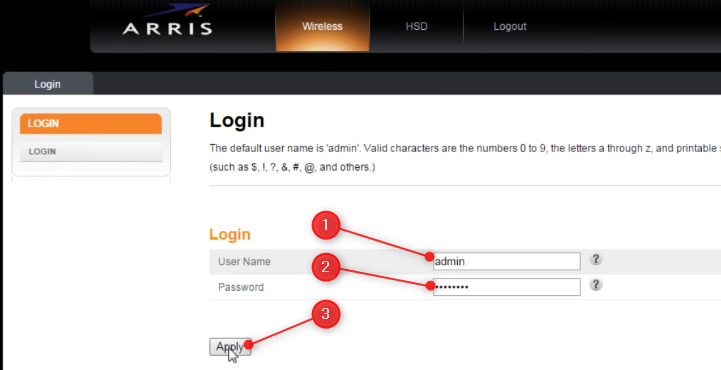
Pasul 3: Introduceți detaliile implicite de conectare a routerului ARRIS
După ce apăsați Enter în Pasul 2, vi se va cere să introduceți numele de utilizator și parola implicit al routerului.
Detaliile implicite de conectare a routerului ARRIS sunt:
- Nume utilizator administrator
- Parolă parolă
*Asigurați -vă că le tastați cu litere mici
Faceți clic pe Aplicați .
Notă: Dacă nu vă puteți autentifica folosind aceste detalii de conectare, este posibil ca cineva să fi schimbat deja numele de utilizator și parola implicite. Dacă nu aveți cele noi, va trebui să resetați routerul la setările din fabrică.
Configurația de bază a routerului ARRIS
Veți primi preconfigurat routerul care vă permite să vă conectați la internet aproape imediat după instalarea hardware.
Cu toate acestea, părăsirea setărilor routerului, reprezintă un risc de securitate pentru rețeaua dvs. wireless și există doar două lucruri pe care trebuie să le schimbați pentru a -l face mai sigur.
- Modificați parola routerului implicit
- Modificați numele de rețea implicit și parola wireless
Schimbați parola implicită a routerului ARRIS
Modificarea parolei implicite de conectare a routerului este importantă din punct de vedere al securității. Deoarece toate routerele vin cu detalii de conectare implicite, este important să le schimbați cât mai curând posibil.
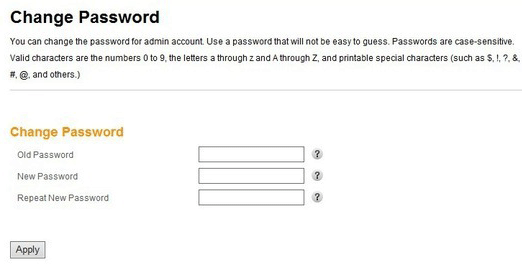
Oricine se conectează la rețeaua dvs. îl poate schimba cu ușurință și vă poate împiedica să accesați din nou setările routerului . Pentru a recâștiga accesul, va trebui să vă resetați routerul la setările din fabrică și să îl configurați de la zero. Așadar, asigurați -vă că faceți acest lucru mai întâi.
- Conectați -vă la routerul ARRIS, așa cum este descris mai sus.
- Faceți clic pe configurarea de bază.
- Apoi conectați setările
- Localizați parola de schimbare .
- Introduceți parola veche (implicită).
- Introduceți o parolă nouă și puternică de două ori în câmpurile necesare.
- Faceți clic pe Aplicați .
Schimbați routerul Arris SSID și parola wireless
A părăsi rețeaua wireless neprotejată nu este bună. Routerul Arris vine cu un SSID implicit (nume de rețea) și o parolă wireless (cheie pre-partajată) care trebuie modificată.
Puteți face acest lucru cu ușurință în ecranul de configurare de bază .
Când doriți să schimbați SSID -ul routerului ARRIS și parola, asigurați -vă că parcurgeți următorii pași:
- Verificați activarea wireless .
- În numele rețelei wireless (SSID) tastați ceva ce puteți identifica (până la 32 de caractere.)
- Verificați numele rețelei de difuzare (SSID)
- Setați nivelul de putere TX la mare
- Setați canalul pe auto
- Lasă limba în engleză
- Pentru modul de securitate, alegeți WPA2-PSK
- Setați algoritmul de criptare pe AES
- Schimbați cheia pre-partajată implicită (parola wireless) la ceva ce vă veți aminti.
IMPORTANT: Parolele sunt sensibile la caz. Când creați o parolă nouă, puteți utiliza numere de la 10 la 9, toate literele de la A la Z (A la Z) și caractere speciale.
Modificările menționate sunt prezentate pe imaginea de mai jos.

Cuvinte finale
Pașii de conectare a routerului ARRIS pot fi urmate cu ușurință și, odată ce veți obține acces la setările routerului, puteți să -i modificați în plus securitatea. Pe lângă schimbarea parolei routerului, SSID și parola wireless, puteți configura filtrarea adreselor MAC, activați sau dezactivați firewall -ul, redirecționarea portului, activarea controalelor parentale etc.
